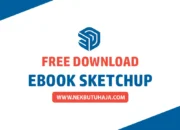Finishing pintu dan jendela di sketchup dilakukan setelah kusen dan daun pintu serta jendela sudah jadi, langkah berikutnya yaitu melengkapi komponen-komponen yang terdapat pada pintu dan jendela. Komponen yang akan kita tambahkan disini hanya komponen yang terlihat nampak dari jauh, Pada sebuah pintu bangunan, pastinya terdapat handle atau pegangan yang dapat dilihat dari kejauhan.
Langkah Finishing Pintu dan Jendela di Sketchup
Ini merupakan langkah terakhir dalam proses membuat pintu dan jendela di sketchup:
- Tambahkan handle pada daun pintu. Download 3D Handle skp disini
- Buka filenya kemudian copy-kan salah satu handle dengan cara klik handle yang diinginkan, kemudian tekan Ctrl+C pada keyboard

- Jika Ctrl+C sudah tertekan, kemudian kembali ke lembar kerja sketchup kita lagi dan tekan Ctrl+V arahkan dan letakkan handle-nya seperti pada pada daun pintu yang telah kita buat.
- Tekan S pada keyboard untuk mengaktifkan perintah Scale dan besarkan handle menggunakan titik yang ditandai pada gambar dibawah ini

- Klik kiri pada mouse – besarkan sesuai dengan feeling Anda. Jika handle sudah terskala tinggal pindahkan kurang lebih seperti pada gambar dibawah ini

- Seleksi 3D objek yang telah kita buat menggunakan layer daun (termasuk handle)
- Tekan Custom Shortcut Sketchup: Shift+C (Make Component)
- Beri nama pada definition : Daun Pintu Utama
- Kemudian langsung tekan enter pada keyboard atau klik Create
- Arahkan pandangan lembar kerja kebelakang daun pintu
- Pindahkan/geser daun pintu kedepan seperti gambar dibawah ini

- Kemudian salin/copy daun pintu tersebut
- Klik pada daun pintu hasil copy, kemudian klik kanan pada mouse pilih Flip Along pilih Component’s Red
- Klik pada 3D objek kusen dan daun
- Tekan Shift+C (Make Component)
- Beri nama pada definition : Pintu Utama
- Buat Layer baru dan beri nama Pintu Utama. Kemudian klik component pintu utama dan pindahkan layernya ke layer Pintu Utama
Cara Membuat Kaca Bening di Sketchup
- Sekarang kita buat kaca beningnya. Pastikan kita aktif dI layer Kaca Bening
- Kemudian buat bidang sesuai garis kaca yang ada menggunakan perintah Rectangle (R) – Push/Pull (P) 1cm – Triple Klik – Klik Kanan – Make Group (Ctrl+G) dan pindahkan pas ditengah-tengah kusen dengan menggunakan acuan midpoint group
- Kemudian Salin/Copy
- Seleksi pada kedua kaca bening tersebut, kemudian tekan Crrl+X pada keyboard – double klik pada Component Pintu Utama untuk masuk di 3D objek pintu utama – tekan Ctrl+E untuk menjalankan Paste In Place

- Buat daun pintu dan jendela yang lainnya sesuai dengan langkah yang telah dijelaskan di atas
Kesimpulan
Finishing pintu dan jendela di sketchup ini memerlukan ketelatenan perihal membedakan mana 3D yang harus di group atau component. Kedua fitur sketchup ini sekilas hampir mirip tetapi berbeda, Untuk lebih jelasnya bagaimana proses pembuatan pintu dan jendela di sketchup, silahkan simak video berikut ini: